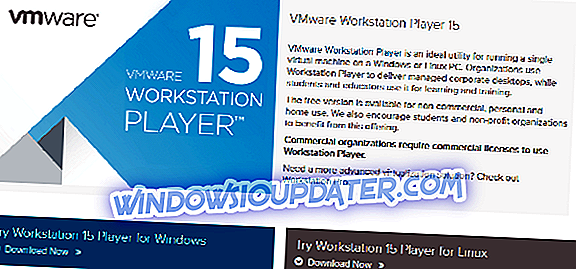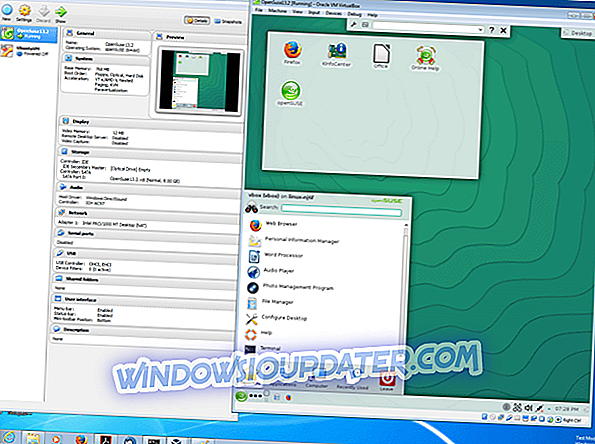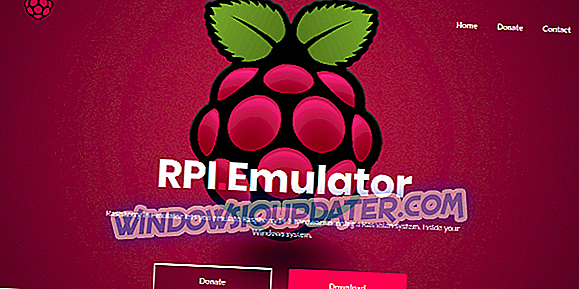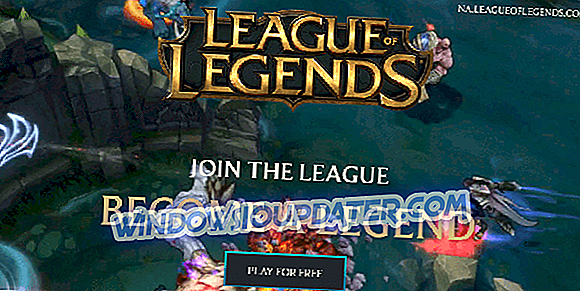Dans cet article, nous allons examiner certains des meilleurs émulateurs Raspberry Pi pour Windows.
Raspberry Pi est un petit ordinateur à but unique, conçu pour simplifier la programmation / le codage. Cependant, bien que cet ordinateur soit rendu relativement abordable, son impeccabilité n’est pas garantie - car il pourrait ne pas répondre au standard attendu de certaines personnes (professionnels).
Par conséquent, pour éliminer une telle déception, vous pouvez facilement émuler le matériel Raspberry Pi sur votre PC Windows (ou d’autres systèmes d’exploitation) afin de vérifier son adéquation avant de dépenser de l’argent pour l’acheter.
Nous avons présenté cinq des meilleurs émulateurs Raspberry Pi pour Windows; vous pouvez facilement employer n'importe lequel pour émuler l'environnement Raspbian sur votre PC Windows.
- 1
Station de travail VMWare
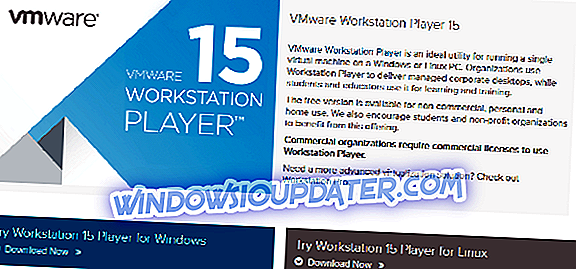
Pour créer une machine virtuelle pour l'émulateur Raspberry Pi à l'aide de VMWare Workstation, il vous suffit de télécharger la version Windows (ou Linux) du programme et d'exécuter la commande "execute" (.exe) pour l'installer (et l'exécuter) sur votre ordinateur. système.
Une fois l’installation terminée, vous pouvez lancer l’émulateur Raspberry Pi en créant une nouvelle «machine virtuelle», puis en ouvrant le fichier iso Raspbian.
Une fois la configuration terminée, vous pouvez mettre à jour et redémarrer votre ordinateur. Après cela, le Raspberry Pi est maintenant pleinement opérationnel sur votre poste de travail et vous pouvez désormais coder en mode Raspberry Pi émulé sur votre PC.
- Téléchargez maintenant VMware Workstation 15 Player à partir de la page officielle
- 2
QEMU

Utiliser QEMU pour émuler Raspberry Pi nécessite une sorte d’expertise, ainsi qu’un ensemble de programmes préinstallés, tels que les réglages du noyau, les pilotes et autres éléments du même genre. En termes simples, pour lancer le processus de configuration, vous devez entrer un ensemble de commandes (.bat) dans votre bloc-notes ou votre éditeur de texte. Par conséquent, il convient mieux aux utilisateurs expérimentés dans le codage.
Quick EMUlator n'est pas un programme lourd, car sa taille moyenne n'est que de 550 Mo; ainsi, il est pris en charge sur pratiquement tous les PC Windows. En outre, le Raspberry Pi émulé sur des ordinateurs récemment développés (comme Windows 10 / 8.1 / 8) fonctionne à une vitesse similaire avec le matériel RPi d'origine.
QEMU, en tant qu'application open source, peut être téléchargé et installé gratuitement. Vous pouvez obtenir tous les outils (et informations) nécessaires à l’installation et au fonctionnement en toute sécurité du système d’exploitation Raspberry Pi sur QEMU sur Sourceforge.
Téléchargez et installez QEMU
- 3
VirtualBox
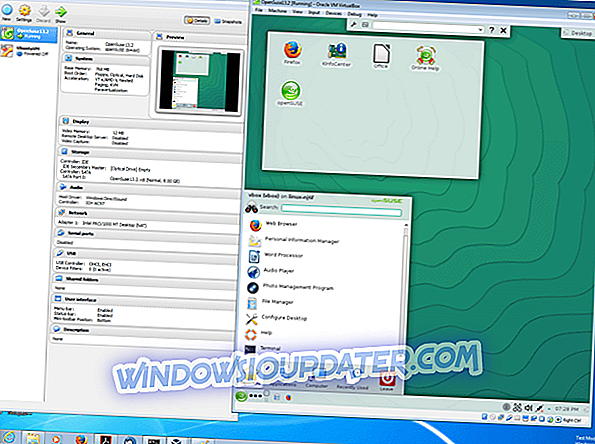
VirtualBox vous offre donc la possibilité d’exécuter le système d’exploitation Raspberry Pi sur votre PC Windows. Et il est particulièrement idéal pour les utilisateurs ayant peu ou pas de connaissances en matière de codage. Il héberge une interface conviviale, ce qui le rend très facile à utiliser.
Tout ce que vous avez à faire est d'installer Raspberry Pi sur VirtualBox pour créer une machine virtuelle. Vous pouvez ensuite exécuter le programme à partir de là.
Contrairement à QEMU, VirtualBox ne prend pas en charge les chipsets ARM (comme Raspbian), bien que la configuration du Raspberry Pi émulé avec VirtualBox soit moins compliquée. Néanmoins, VirtualBox fonctionne sur le système Debian, qui est le système propriétaire sur lequel Raspbian est construit.
Une fois que la machine virtuelle est correctement configurée, le reste est aussi simple que d'installer le système d'exploitation Raspberry Pi et de configurer des protocoles tels que la langue, le clavier et les partitions.
VirtualBox est téléchargeable gratuitement et est compatible avec pratiquement tous les ordinateurs Windows modernes, y compris toutes les versions de Windows 10. Il existe cependant des versions désignées pour chaque ensemble d’ordinateurs. Par conséquent, les utilisateurs doivent s'assurer de télécharger la version d'origine sur leurs systèmes.
Une fois le processus terminé, vous pouvez commencer à profiter d'une expérience imitée du matériel et du code Raspberry Pi aussi facilement que vous le souhaitez sur votre PC Windows.
Télécharger VirtualBox
- 4
RPi-émulateur
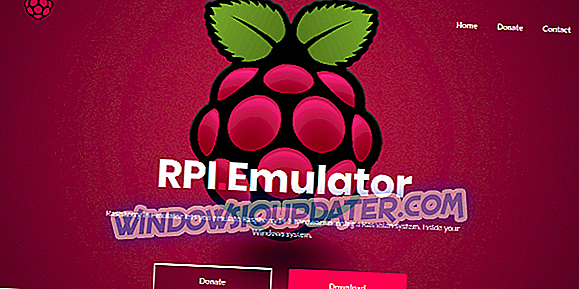
L'émulateur Raspberry Pi sert de «wrapper» à QEMU, avec pour objectif principal de simplifier l'émulation Raspberry Pi, tout en améliorant l'efficacité opérationnelle globale du matériel simulé sur votre ordinateur.
En règle générale, cet émulateur Raspberry Pi fournit une interface utilisateur graphique intuitive et étend également la capacité de stockage du système afin de prendre en charge les données Raspbian.
Essentiellement, RPi-Emulator est un nouveau programme qui vous permet d’exécuter facilement un système Raspbian sur votre ordinateur Windows, d’émuler le matériel Raspberry Pi 3 et de profiter d’une expérience de codage sans contrainte sur votre PC Windows.
Télécharger RPi-Emulator
- 5
Microsoft Azure

MS Azure offre une configuration prête à l'emploi et ne nécessite aucune forme de commande de ligne (et autres choses similaires), contrairement à QEMU. Émuler le bureau Raspberry Pi avec MS Azure est aussi simple que de télécharger et de décompresser le fichier Zip du programme sur le serveur Azure. Avec cela, vous pouvez profiter d'un codage illimité sur la plate-forme émulée Raspberry Pi.
Toutefois, si vous n'avez pas votre propre serveur Azure désigné, vous pouvez facilement émuler Raspberry Pi en ligne, en utilisant le simulateur client Azure. De cette façon, vous pouvez profiter d'une expérience de codage simulée par Raspbian sans entrave sur votre PC Windows, à condition que votre connexion Internet soit stable.
- Téléchargez la dernière version de Raspbian ici.
- Téléchargez l'émulateur Microsoft Azure Raspberry Pi ici
Conclusion
Raspberry Pi Desktop est un ordinateur spécialement conçu pour les programmeurs débutants et les passionnés de technologie. Alors que le «bureau» est rendu abordable et facilement disponible, il existe maintenant plusieurs émulateurs qui peuvent vous faire économiser de l'argent et vous permettre également de profiter de l'expérience de codage offerte par Raspberry Pi.
À la lumière de cela, nous avons compilé et examiné cinq des meilleurs émulateurs Raspberry Pi pour Windows. En adoptant l’un de ces émulateurs, vous pouvez profiter de pratiquement tous les avantages offerts par le matériel Raspberry Pi, à un coût minime, voire nul.
GUIDES APPARENTES QUE VOUS DEVEZ CHECK OUT:
- Comment réparer une carte SD corrompue sur Raspberry Pi
- ASUS rivalise avec Raspberry Pi avec un Tinker Board plus puissant
- 6 meilleurs simulateurs IoT pour PC